Base de conocimientos
1000 FAQ, 500 tutoriales y vídeos explicativos. ¡Aquí sólo hay soluciones!
Esta guía explica las diferencias entre las ofertas de alojamiento web de Infomaniak para ayudarte a elegir la mejor solución según tus necesidades informáticas.
Si buscas alojar tu correo electrónico, consulta esta otra guía.
Alojamiento Web Starter
El alojamiento web gratuito
El alojamiento web Starter se ofrece gratuitamente con cada nombre de dominio registrado en Infomaniak. Ofrece 10 Mo de espacio en disco para crear un sitio (páginas básicas en lenguaje HTML únicamente - sin PHP, sin base de datos) incluso sin conocimientos particulares gracias a la herramienta Página de bienvenida.
- Registrar o transferir un nombre de dominio en Infomaniak
- Más información sobre las ventajas incluidas con un nombre de dominio
Alojamiento Web compartido
La oferta estrella para crear tus sitios
Estos alojamientos web son ofertas compartidas (los sitios web se alojarán en servidores cuyos recursos se comparten con otros clientes). Para garantizar la fiabilidad de estos servicios compartidos, los servidores de Infomaniak utilizan en promedio solo el 40% de la potencia de los CPU y están equipados con discos SSD profesionales de última generación.
El alojamiento web ofrece 250 Go de espacio en disco mínimo y permite gestionar varios sitios web con varios nombres de dominio. Esta oferta incluye todas las tecnologías habitualmente utilizadas para crear sitios profesionales: PHP, MySQL, acceso FTP y SSH, certificados SSL e instalación fácil de WordPress o CMS comunes, etc. También es posible añadir un sitio Node.js y/o Site Creator.
Tenga en cuenta que sin ningún tipo de alojamiento, también es posible obtener y luego utilizar Site Creator “autónomo / standalone”. Consulte esta otra guía.
Servidor Cloud
El alojamiento web profesional
Con un Servidor Cloud, los recursos que se le asignan no se comparten con otros clientes y puede personalizar la configuración de hardware y software de su servidor según sus necesidades. Un Servidor Cloud también permite utilizar componentes que no están disponibles en alojamientos web compartidos (Node.js, mongoDB, Sol, FFMPEG, etc.).
- Un Servidor Cloud permite administrar fácilmente su servidor a través de la misma interfaz de administración que los alojamientos web - gestiona los sitios de la misma manera.
- Un VPS permite gestionar su servidor de manera 100% autónoma con la versión de Windows o la distribución Linux de su elección (
Debian,Ubuntu,openSUSE, ...) - se requieren sólidos conocimientos técnicos para utilizar un VPS, incluido VPS Lite.
Public Cloud (y Kubernetes Service)
Solución IaaS abierta, probada y segura
Para Infomaniak es la infraestructura que impulsa kDrive, Swiss Backup y el Webmail, servicios utilizados por varios millones de usuarios. Pero Public Cloud está disponible para todos y pone a disposición los recursos que necesita para el desarrollo de sus proyectos.
Gracias a las ofertas personalizadas y a medida, no tendrá ningún problema para gestionar su presupuesto de desarrollo. Sin gastos de puesta en servicio. Sin cantidad mínima. Cancelable en cualquier momento. Solo paga por los recursos realmente utilizados con Public Cloud al final de cada mes, lo mismo para Kubernetes Service.
Jelastic Cloud
Alojamiento web a medida con las tecnologías de su elección
Jelastic Cloud permite crear entornos de desarrollo a medida con las tecnologías de su elección (PHP, Java, Docker, Ruby, etc.). Es una oferta cloud flexible:
- Escalado horizontal y vertical de los recursos.
- Pago según el consumo real de los recursos.
- Personalización fácil de su infraestructura (redundancia, IP, SSL, distribución de carga, etc.).
Esta guía explica cómo navegar por la interfaz Public Cloud desde el Manager Infomaniak y presenta los diferentes límites de este servicio.
Descubriendo Public Cloud
La lista de mantenimiento planificado y problemas en curso se encuentra en la dirección https://status.infomaniak.cloud/.
Para acceder a la página de inicio de su Public Cloud:
- Haga clic aquí para acceder a la gestión de su producto en el Manager Infomaniak (¿Necesita ayuda?).
- Llega a una página donde se listan todos los Public Cloud que ha pedido:
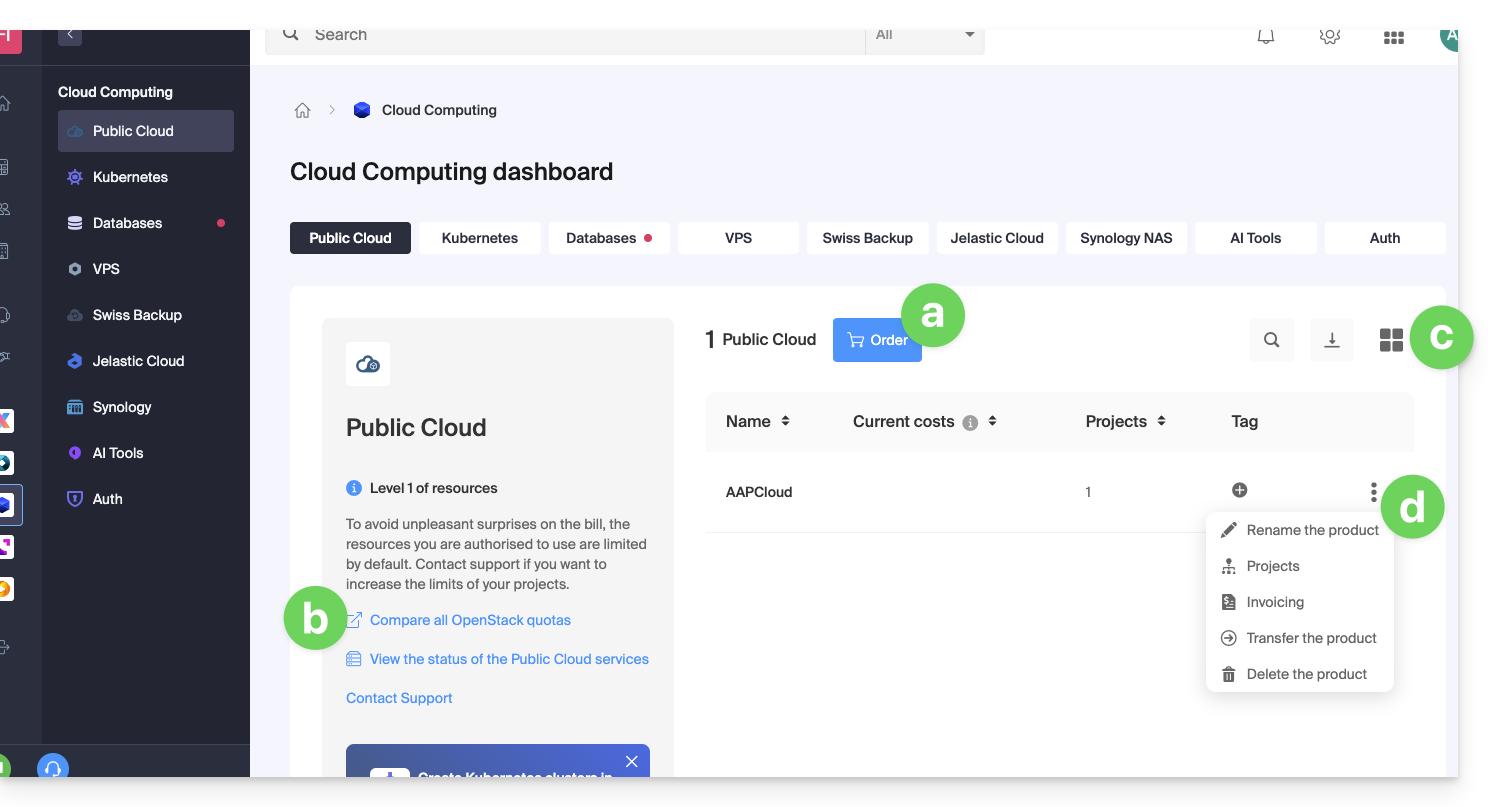
- Este botón permite pedir un nuevo Public Cloud.
- Este enlace permite acceder a la página de comparación de ofertas de las diferentes fórmulas de suscripción de Public Cloud.
- Este botón le permite cambiar de una vista en modo lista o miniatura.
- Haga clic en el menú de acción ⋮ a la derecha del objeto correspondiente para acceder a las opciones:
- el icono de lápiz ✎ le permite renombrar su Public Cloud
- el icono de árbol permite acceder a la página de proyectos vinculados al Public Cloud seleccionado
- Desde esta página de proyectos vinculados al Public Cloud, tendrá acceso a todos sus proyectos:
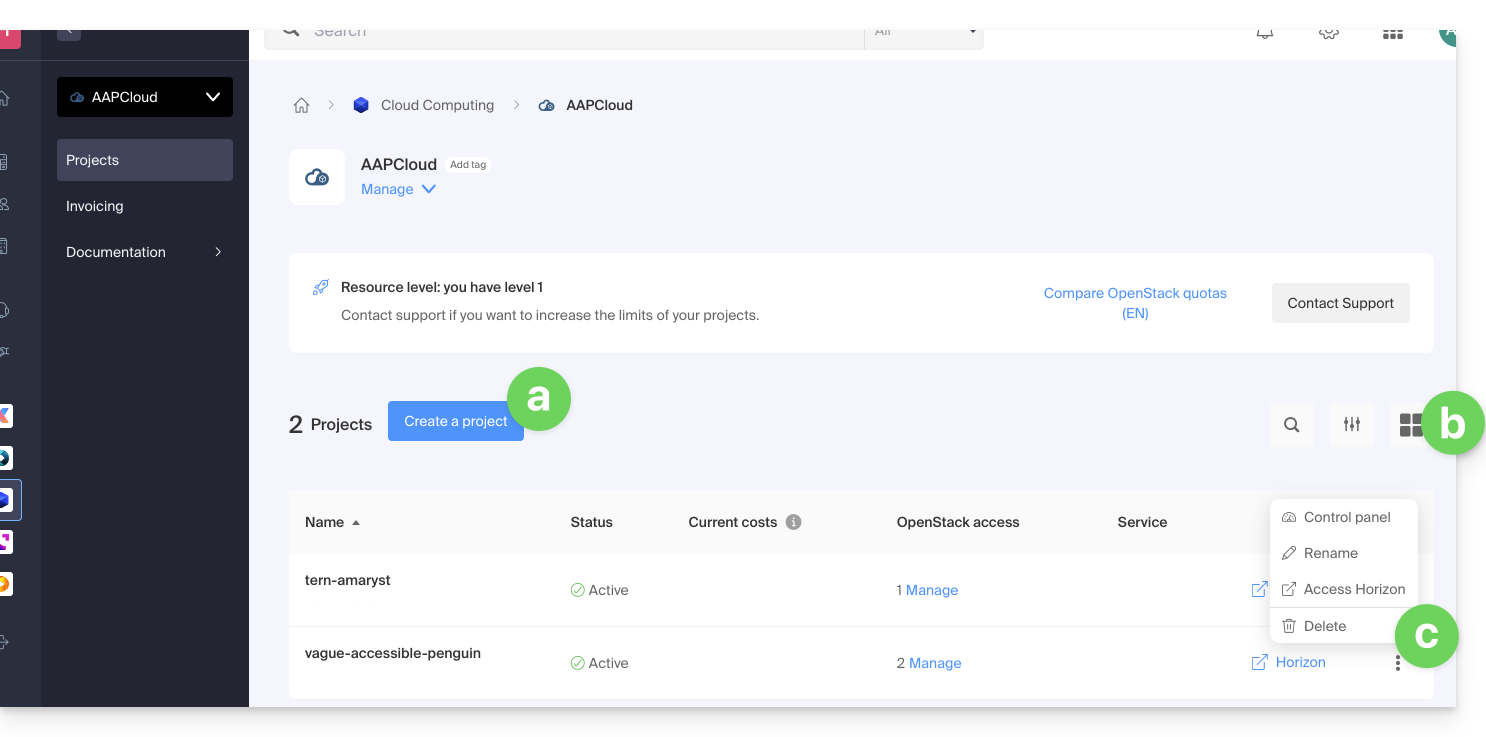
- Este botón le permite crear un nuevo proyecto que estará vinculado al Public Cloud.
- Este botón le permite cambiar de una vista en modo lista o miniatura.
- Haga clic en el menú de acción ⋮ a la derecha del objeto correspondiente para acceder a las opciones:
- el primer elemento permite acceder al tablero de control del proyecto
- el icono de lápiz ✎ le permite renombrar su proyecto
- el icono de flecha hacia la derecha permite acceder directamente al tablero de control OpenStack Horizon.
Opciones adicionales están disponibles desde el panel lateral izquierdo y bajo Gestionar: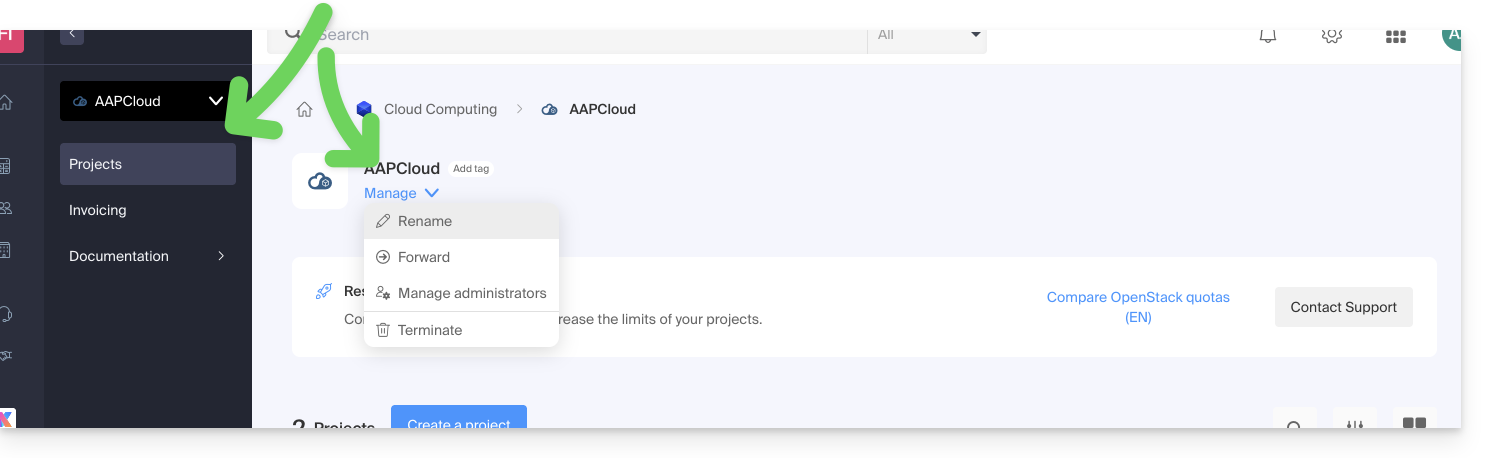
Para invitar a nuevos usuarios a su proyecto, es imperativo pasar directamente por la interfaz de administración OpenStack.
Límites de Public Cloud
Por defecto, los recursos que se pueden utilizar en un proyecto están limitados (por razones de seguridad - para evitar tener una factura demasiado alta al final del mes, por ejemplo).
Tome conocimiento de los 3 niveles de límite que se detallan en esta otra guía.
El Manager le indica cuál es el nivel de límite asignado a la Organización: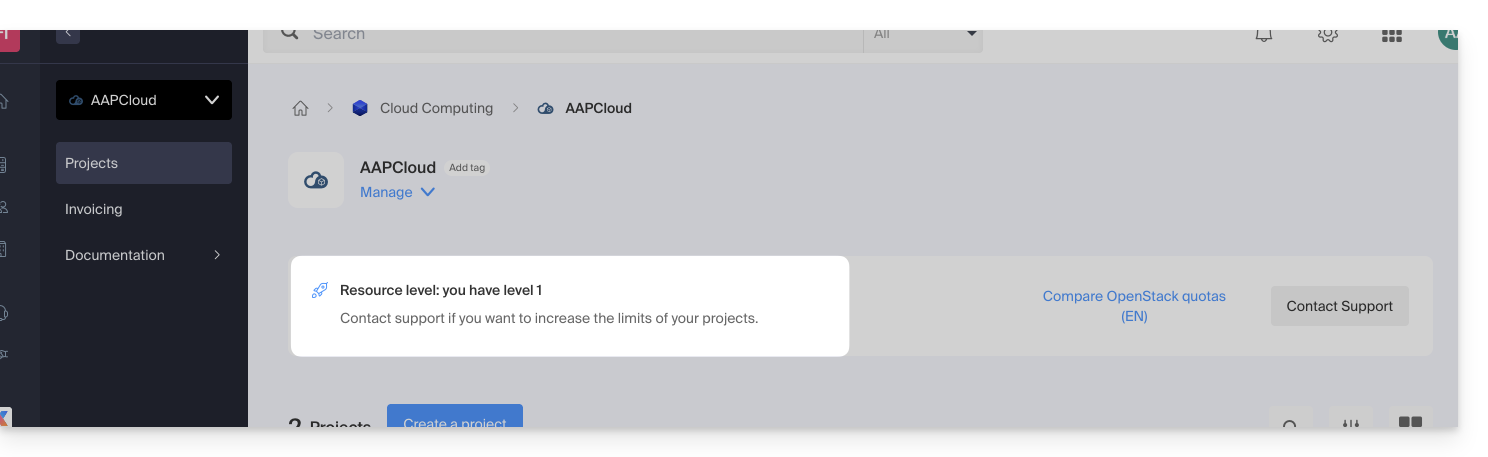
Para aumentar el límite de los proyectos, contacte con el soporte de Infomaniak.
Los límites se aplican a todos los proyectos de la Organización. En una Organización con 5 proyectos, de los cuales 1 necesita el nivel 3, los otros 4 proyectos heredarán un límite de nivel 3.
Esta guía presenta la oferta de Infomaniak Public Cloud, una solución Infrastructure_as_a_service (IaaS) basada en OpenStack que pone a disposición los recursos que necesita para el desarrollo de sus proyectos.
Prólogo
- El Public Cloud de Infomaniak, una plataforma impulsada por la tecnología de código abierto y libre OpenStack, ofrece instancias virtuales con varios perfiles de rendimiento:
- Instancias optimizadas IOPS
- Instancias optimizadas RAM
- Instancias con GPU de última generación
- Panel de herramientas disponibles:
- Almacenamiento de objetos (compatible con S3)
- Servicio Kubernetes gestionado
- Bases de datos gestionadas
- Balanceadores de carga
- Gestión DNS
- Servicios de redes privadas
- Muchas integraciones, entre ellas:
- Una API unificada
- Un conector Terraform/OpenTofu
- Una colección de Ansible
- La infraestructura está disponible en varias regiones en Suiza, con varias zonas de disponibilidad.
Para empezar bien
- La guía de uso de Public Cloud Infomaniak presenta numerosos tutoriales, guías paso a paso y buenas prácticas a seguir.
- Consulte también todas las FAQ de Public Cloud y en particular:
- La lista de mantenimientos programados y problemas en curso se encuentra en la dirección https://status.infomaniak.cloud/.
- Descubre la presentación del Public Cloud (retransmisión del Webinar Infomaniak 2022):
Tarifación
Espacio comunitario y Feedback
- Haga clic aquí para compartir una opinión o sugerencia sobre un producto Infomaniak.
- Consulte la página de Reddit creada para facilitar los intercambios técnicos con la comunidad de usuarios.
Esta guía explica cómo crear un nuevo proyecto con Public Cloud Infomaniak.
Requisitos previos
- Haber leído y comprendido la Guía de inicio.
- Tener Public Cloud en tu Manager Infomaniak.
Crear un nuevo proyecto
Para acceder a Public Cloud:
- Haga clic aquí para acceder a la gestión de su producto en el Manager Infomaniak (¿Necesita ayuda?).
- Haga clic directamente en el nombre asignado al producto correspondiente, en el que se creará un nuevo proyecto

- Haga clic en el botón Crear un proyecto:

- Nombra tu proyecto.
- Se crea automáticamente un identificador OpenStack (en el formato
PCU-XXXX). - Es posible agregar una descripción (para especificar, por ejemplo, a quién está destinado el identificador).
- Establezca una contraseña (o envíe el procedimiento por correo electrónico).
- Haga clic en Crear para finalizar la creación del proyecto:

Nivel de recursos
El nivel de recursos más alto al que tiene acceso su organización se asigna automáticamente al proyecto. Puede modificarlo en cualquier momento una vez creado el proyecto.
Consulte también esta otra guía si busca información sobre las acciones sobre un proyecto existente.
Esta guía trata un problema que puede surgir al iniciar una instancia en Public Cloud de Infomaniak.
Prólogo
- Consulte los posibles problemas en curso en https://infomaniakstatus.com/.
- Para Public Cloud específicamente, la lista de mantenimientos planificados y problemas en curso se encuentra en la dirección https://status.infomaniak.cloud/.
Usar el ID de las imágenes
Las imágenes de los diferentes sistemas operativos, propuestas por Infomaniak en la sección Imágenes y reproducidas en la sección Fuente cuando lanza una nueva instancia de su Public Cloud, se actualizan regularmente, pero sin que su nombre sea modificado.

Tener un nombre estable puede causar problemas con herramientas de automatización como heat o terraform con el riesgo de que recreen las VM sin que esto sea deseado.
Este problema puede evitarse utilizando el ID de la imagen o una imagen personal:

Infomaniak no proporciona directamente un servicio VPN, túnel o red segura construida entre dos puntos (VPN = Virtual Private Network, red privada virtual). Sin embargo, puede considerar una solución alternativa utilizando servicios de Infomaniak como Public Cloud. Esta guía explica cómo utilizar este producto de alojamiento de Infomaniak para crear un VPN.
Crear un VPN con Public Cloud Infomaniak
Infomaniak no proporciona el módulo OpenStack VPNaaS (Virtual Private Network-as-a-Service), lamentablemente muy limitado en términos de funcionalidades y seguridad, para crear un VPN.
Infomaniak propone utilizar una de las siguientes alternativas para permitirle crear una VM VPN manualmente:
- configuración de un VPN a través de IPsec
- configuración de un VPN a través de la herramienta OPNSense
Esta guía permite resolver un posible problema en la activación de su licencia Windows Server.
Prólogo
- Tome conocimiento de posibles problemas en curso en https://infomaniakstatus.com/.
- Para Public Cloud específicamente, la lista de mantenimientos planificados y problemas en curso se encuentra en la dirección https://status.infomaniak.cloud/.
Modificar la clave registrada
Abra la utilidad Ejecutar (tecla logo Windows + R).
Eliminar la clave registrada
Ejecute el siguiente comando:
cscript.exe c:\windows\system32\slmgr.vbs -upkAgregar una nueva clave
Vuelva a abrir la utilidad Ejecutar y luego ejecute el siguiente comando:
cscript.exe c:\windows\system32\slmgr.vbs -ipk {CLE/KEY}reemplazando {CLE/KEY} por la clave de su configuración a continuación:
| Sistema operativo | Clave KMS |
|---|---|
| Windows Server 2019 Datacenter | WMDGN-G9PQG-XVVXX-R3X43-63DFG |
| Windows Server 2019 Estándar | N69G4-B89J2-4G8F4-WWYCC-J464C |
| Windows Server 2022 Datacenter | WX4NM-KYWYW-QJJR4-XV3QB-6VM33 |
| Windows Server 2022 Estándar | VDYBN-27WPP-V4HQT-9VMD4-VMK7H |
| Windows Server 2025 Estándar | TVRH6-WHNXV-R9WG3-9XRFY-MY832 |
| Windows Server 2025 Datacenter | D764K-2NDRG-47T6Q-P8T8W-YP6DF |
Activar Windows
Vuelva a abrir la utilidad Ejecutar y luego ejecute el siguiente comando para asociar la clave con el robot de activación de Infomaniak:
cscript.exe c:\windows\system32\slmgr.vbs -skms kms.infomaniak.cloudVuelva a abrir la utilidad Ejecutar y luego ejecute finalmente el siguiente comando para activar su sistema Windows:
cscript.exe c:\windows\system32\slmgr.vbs -atoEsta guía detalla el funcionamiento de la facturación de su Public Cloud de Infomaniak.
Funcionamiento de la facturación
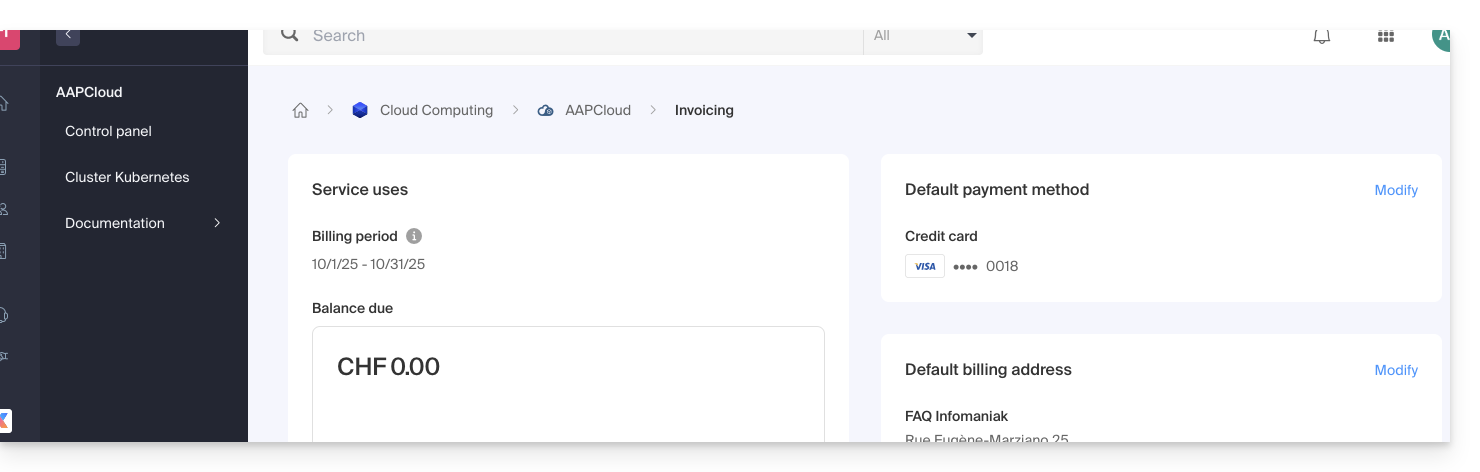
¿Cuáles son los medios de pago aceptados?
Solo es posible pagar las facturas del servicio Public Cloud con una tarjeta de crédito.
¿Cuándo se carga la tarjeta de crédito?
El período de facturación va del primer día del mes al último día del mismo. La tarjeta de crédito se carga generalmente el primer día del mes siguiente (según su banco, puede haber algunos días de retraso en el cargo). Se emite una factura en el momento del cargo de la tarjeta.
¿Se facturan las instancias apagadas?
Las instancias apagadas no se facturan, excepto:
- el almacenamiento que sigue utilizando espacio aunque esté inutilizado
- el GPU y la dirección IPv4 de las instancias colocadas en una red pública
¿He iniciado una instancia durante menos de una hora, cómo se me facturará?
En este tipo de casos, el cálculo incluye el uso mediano de los recursos cada hora multiplicado luego por el precio horario.
Ejemplo: una instancia con un precio horario de CHF 10 y ha estado en servicio durante 15 minutos en la última hora, por lo tanto, se le facturará CHF 10 * 15 / 60 = CHF 2,50
¿Qué son las ICU de Infomaniak?
Openstack basa su facturación mediante tokens, por lo que se creó la Infomaniak Cloud Unit o ICU. Este token permite convertir el costo de uso de los recursos en Openstack en CHF o en EUR.
Tabla de conversión de ICU a CHF o EUR:
| Monedas | Valor | Infomaniak Cloud Unit (ICU) |
|---|---|---|
| CHF (Franco Suizo) | 1 | 50 |
| EUR (euro) | 1 | 55,5 |
Para obtener más información sobre las ICU y las modalidades de conversión, consulte estas guías de Infomaniak.
Más información
- Guía de inicio: Public Cloud
- Public Cloud: Acción sobre un proyecto existente
- Documentación completa del producto: https://docs.infomaniak.cloud
Esta guía enumera las diferentes distribuciones de Linux y versiones de Windows que puede desplegar en 1 clic al iniciar una nueva instancia de su Public Cloud.
Sistemas operativos disponibles
Las imágenes de los diferentes sistemas operativos, propuestas por Infomaniak en la sección Imágenes y reproducidas en la sección Fuente cuando inicia una nueva instancia de su Public Cloud, son actualmente las siguientes:
- Alpine Linux 3.17
- Amazon Linux 2
- Arch Linux
- CentOS 7
- CentOS 8 Stream
- CentOS 9 Stream
- CirrOS 0.6.1
- Debian 10.13 buster
- Debian 11.6 bullseye
- Fedora Cloud OS 37
- Fedora Core OS 37
- FreeBSD 13.1
- Imagen de rescate de Infomaniak
- OPNsense 22.1.2_2-amd64
- Oracle Linux 9
- RancherOS 1.5.8
- RedHat Enterprise Linux 9
- Rocky Linux 9
- Ubuntu 18.04 LTS Bionic Beaver
- Ubuntu 20.04 LTS Focal Fossa
- Ubuntu 22.04 LTS Jammy Jellyfish
- openSUSE Leap 15.4 JeOS
- Microsoft Windows Server 2019 Standard
- Microsoft Windows Server 2019 Datacenter
- Microsoft Windows Server 2022 Standard
- Microsoft Windows Server 2022 Datacenter
- Microsoft Windows Server 2025 Standard
- Microsoft Windows Server 2025 Datacenter
Asegúrese de siempre priorizar el ID de la imagen en lugar de su nombre durante un despliegue.
Esta guía explica las diferentes acciones que se pueden realizar desde el Manager con Public Cloud.
Acceder a las opciones adicionales en un proyecto
Para acceder a Public Cloud:
- Haga clic aquí para acceder a la gestión de su producto en el Manager Infomaniak (¿Necesita ayuda?).
- Haga clic directamente en el nombre asignado al producto correspondiente:

- Haga clic en el acceso directo Horizon para conectarse si es necesario, o…
- … haga clic directamente en el nombre del proyecto correspondiente para acceder a las acciones adicionales:
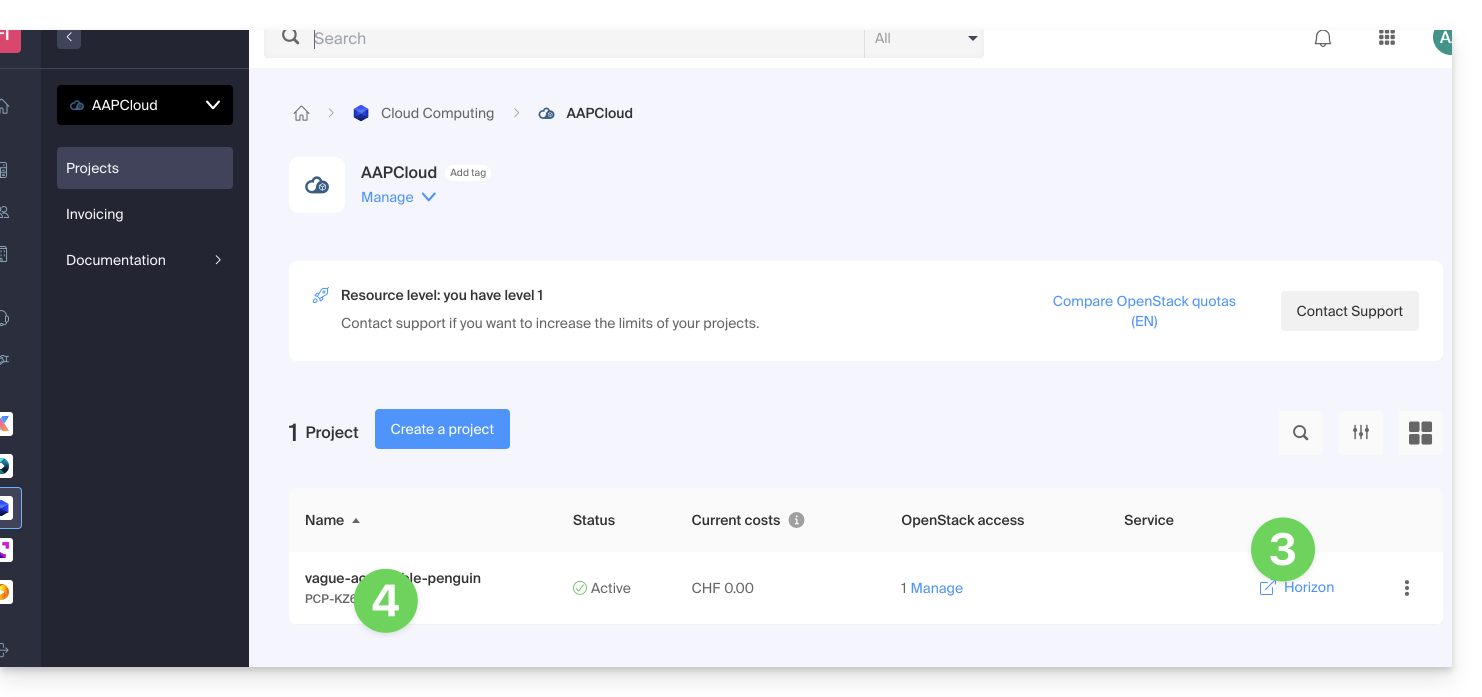
- Puede:
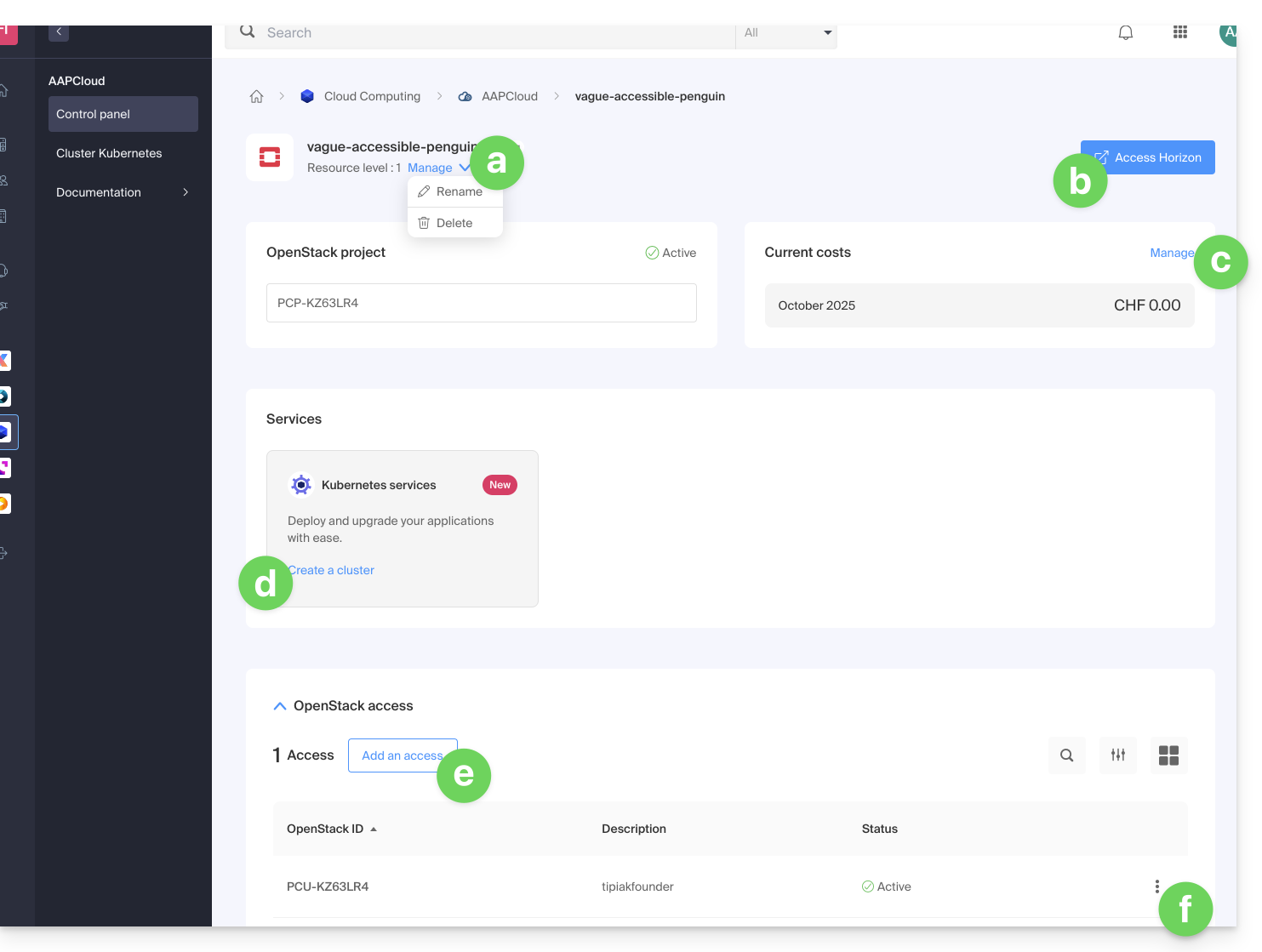
- renombrar o eliminar el proyecto
- acceder al panel de control OpenStack Horizon
- gestionar la facturación
- acceder a los servicios Kubernetes
- añadir un nuevo acceso de usuario
- gestionar la información de acceso del usuario correspondiente:
- añadir o modificar la descripción del usuario
- modificar la contraseña para acceder al proyecto para el usuario
- descargar archivos de configuración (1 archivo OpenStackRC o 1 archivo clouds.yaml) para acceder a su proyecto desde la CLI
- eliminar el usuario del proyecto
Esta guía detalla el sistema Kubernetes de Public Cloud que es posible ordenar e instalar directamente en su Manager:
Interfaces y tarifas del Servicio Kubernetes de Infomaniak
Infomaniak ofrece una solución Kubernetes completa con varias interfaces de gestión y una tarificación flexible adaptada a sus necesidades.
Interfaces disponibles
El servicio Kubernetes de Infomaniak le ofrece varias formas de acceso y gestión:
- API Kubernetes nativa: Interactúe directamente con su clúster a través de la API Kubernetes estándar
- Archivo kubeconfig: Configure fácilmente sus herramientas de línea de comandos como kubectl
- Terraform/OpenTofu: Gestione su infraestructura como código (IaC)
- Kubernetes Manager: Interfaz web intuitiva para gestionar sus clústeres
- CLI de Infomaniak: Automatice sus operaciones a través de la línea de comandos
Estructura tarifaria
El servicio Kubernetes de Infomaniak ofrece varias ofertas que corresponden al precio del control plane. Es importante tener en cuenta que los recursos que incluyen red, instancias, etc. no están incluidos en esta tarifa base.
Las instancias necesarias para el funcionamiento de sus aplicaciones se facturan a los precios estándar del Public Cloud de Infomaniak. Usted se beneficia automáticamente de las ventajas tarifarias de Infomaniak, incluyendo el tráfico incluido y las instancias de bajo costo, disponibles en la página Tarifas.
- Instancias (VMs): a partir de un monto facturado por hora según la configuración elegida
- Almacenamiento en bloque: a partir de un monto facturado por GB por mes
- Snapshot: a partir de un monto facturado por GB por mes
Esta estructura le permite pagar solo por los recursos que realmente utiliza, mientras se beneficia de un control plane Kubernetes completamente gestionado por Infomaniak.
Esta guía se refiere a la creación de redes privadas entre diferentes ofertas de alojamiento de Infomaniak, como VPS Cloud / VPS Lite, Public Cloud, NAS Synology, etc.
Crear un VLAN entre VPS
No es posible crear una red privada (VLAN) entre VPS Cloud / VPS Lite y otros productos, como NAS Synology, por ejemplo, ya que están instalados en redes distintas.
Sin embargo, es posible crear un VLAN entre un mínimo de 10 VPS Cloud / VPS Lite que le pertenezcan (contacte con el soporte de Infomaniak), pero una red privada dedicada no podrá comunicarse con otra.
Se recomienda migrar a la oferta Public Cloud para crear dichas redes privadas entre VM.
Esta guía se refiere a Public Cloud y la posibilidad en algunos casos de aumentar los recursos solicitando la activación de ciertos servicios.
Requisitos previos
- Se le pedirá que proporcione cierta información a través de kCheck y que recargue, si es necesario, los créditos disponibles.
Activar los niveles de rendimiento y servicios especiales
Para obtener la posibilidad de crear instancias con un nivel de rendimiento más alto y/o recursos específicos, como la posibilidad de utilizar instancias con GPU, póngase en contacto con el departamento de soporte de Infomaniak por correo electrónico especificando el ID del proyecto Public Cloud (PCP-XXXXX) y los recursos deseados.
Por ejemplo:
Quiero aumentar los cuotas para el proyecto PCP-XXXXX, ¿pueden activar el nivel de recurso 2 y los grandes tamaños (XXL).
Esta guía le proporciona algunas informaciones sobre las licencias de Windows para Public Cloud Infomaniak.
Información de licencias de Windows
Como socio de Microsoft, Infomaniak proporciona y factura automáticamente licencias de Microsoft para los siguientes sistemas operativos:
- Windows Server 2019 estándar y datacenter
- Windows Server 2022 estándar y datacenter
- Windows Server 2025 estándar y datacenter
La facturación se establece en función del número de VCPU de la instancia.
La licencia pertenece a Infomaniak, esta no es propiedad del cliente. Comienza en el momento en que el cliente utiliza una de estas versiones de Windows Server y se detiene en el momento en que la instancia es destruida.
No hay facturación de licencias en caso de pausa o parada de la instancia.
Socio de Microsoft
- Como socio de Microsoft, Infomaniak proporciona en Public Cloud, a través de Horizon o el CLI Openstack, imágenes preactivadas correspondientes. En caso de defecto de activación, consulte esta otra guía sobre el tema.
- Como socio de Microsoft, Infomaniak no autoriza el uso de una licencia personal del cliente (Bring Your Own Licence); en caso de uso de su propia licencia, Infomaniak pone a disposición y factura automáticamente las licencias proporcionadas por Infomaniak. El cliente puede entonces activar su sistema operativo, a través del procedimiento de activación.
- Como socio de Microsoft, el no uso de licencias (es decir, una versión de Evaluación de 180 días) no está autorizado. Estas versiones están destinadas a pruebas en un entorno interno. En caso de uso de una versión de evaluación, Infomaniak pone a disposición y factura automáticamente las licencias proporcionadas por Infomaniak. El cliente puede entonces activar su sistema operativo, a través del procedimiento de transformación de una versión de evaluación en una versión normal activada.
- Si utiliza software de Microsoft dentro de Windows Server que requiera una Licencia de Movilidad, como Microsoft SQL Server, Microsoft Sharepoint Server o Microsoft Exchange Server, debe obligatoriamente transmitir el documento de Software Assurance a través del formulario de contacto de Infomaniak.
Esta guía explica cómo gestionar usuarios para su proyecto Public Cloud.
Prólogo
- Para acceder a los recursos de un proyecto, es necesario crear usuarios de tipo OpenStack (leer más abajo).
- Estos usuarios de OpenStack no tienen relación con los usuarios del Gestor de Infomaniak.
- El nombre (nombre de usuario) del usuario se genera automáticamente y se comunica después de su creación.
- Estos usuarios de OpenStack están vinculados a un proyecto, por lo tanto, no pueden acceder a varios proyectos.
- Todas las operaciones sobre los usuarios (adición, modificación, eliminación, etc.) son asíncronas y pueden tardar varios minutos en completarse.
Crear un usuario para su Public Cloud
Para crear un usuario de OpenStack una vez que haya pedido su Public Cloud:
- Haga clic aquí para acceder a la gestión de su producto en el Gestor de Infomaniak (¿necesita ayuda?).
- Haga clic directamente en el nombre asignado al producto correspondiente:

- Cree un nuevo Proyecto:
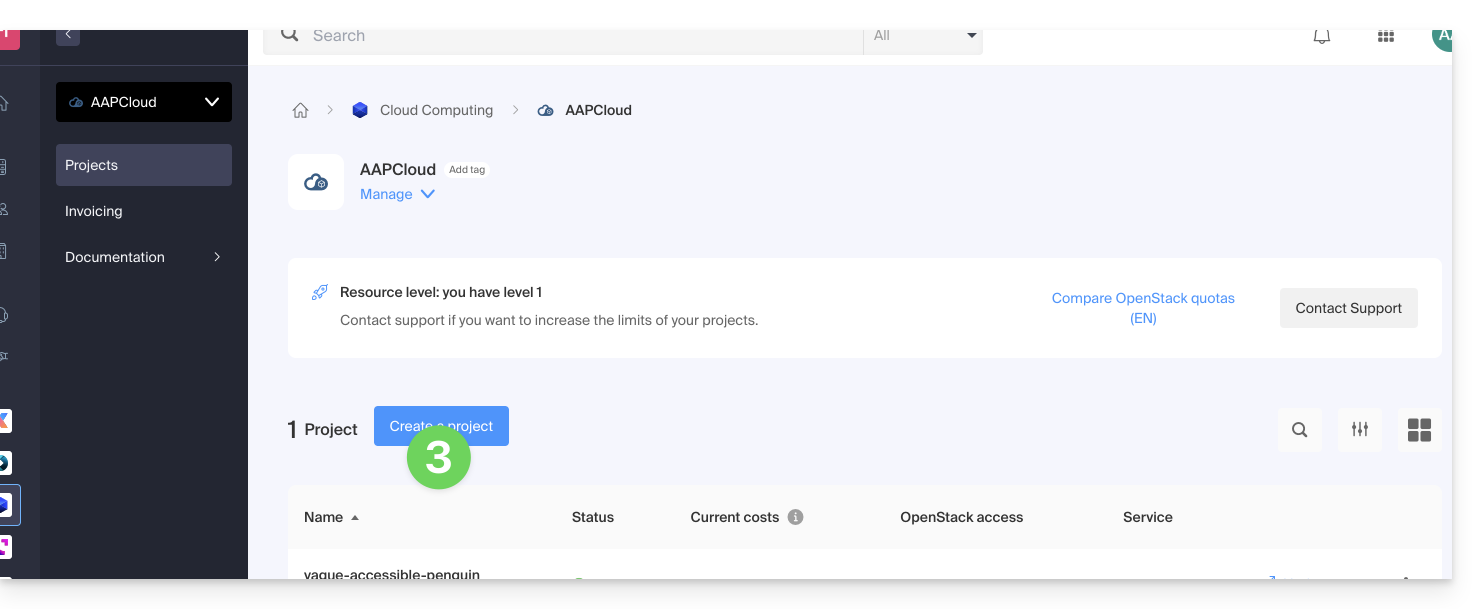
- El usuario definido en la creación de su proyecto será de la forma
PCU-XXXXy puede asignarle una descripción para su comodidad de uso.
Gestión de las contraseñas de usuario
La contraseña del usuario de OpenStack puede ser definida inmediatamente en la creación o generada posteriormente mediante un enlace que se envía por correo electrónico a la dirección de su elección.
Para modificarlo posteriormente:
- Haga clic aquí para acceder a la gestión de su producto en el Gestor de Infomaniak (¿necesita ayuda?).
- Haga clic directamente en el nombre asignado al producto correspondiente.
- Haga clic en Gestionar en la columna Usuarios del proyecto correspondiente:
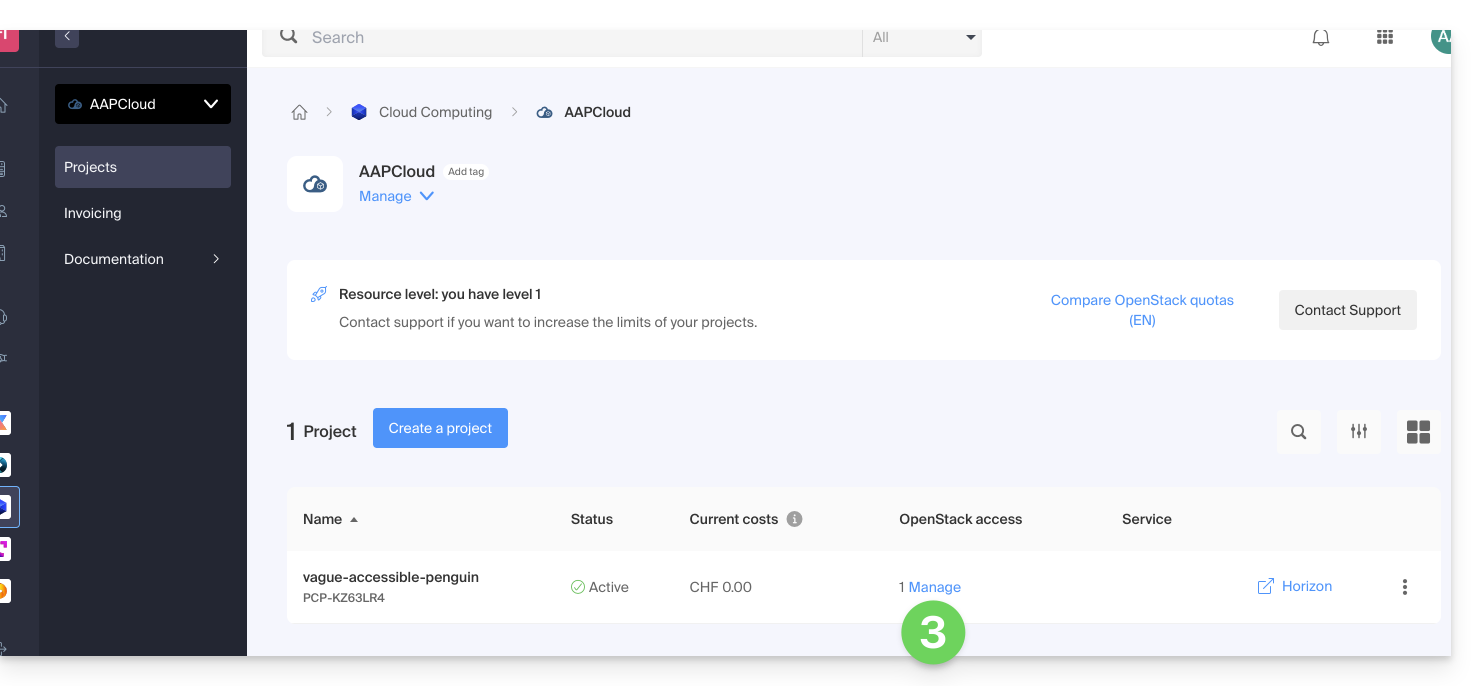
- Haga clic en el menú a la derecha del usuario correspondiente para acceder al cambio de contraseña.
Agregar un nuevo usuario a un proyecto
Para agregar otros usuarios a su proyecto:
- Haga clic aquí para acceder a la gestión de su producto en el Gestor de Infomaniak (¿necesita ayuda?).
- Haga clic directamente en el nombre asignado al producto correspondiente.
- Haga clic en Gestionar en la columna Usuarios del proyecto correspondiente.
- Haga clic en Agregar acceso OpenStack:
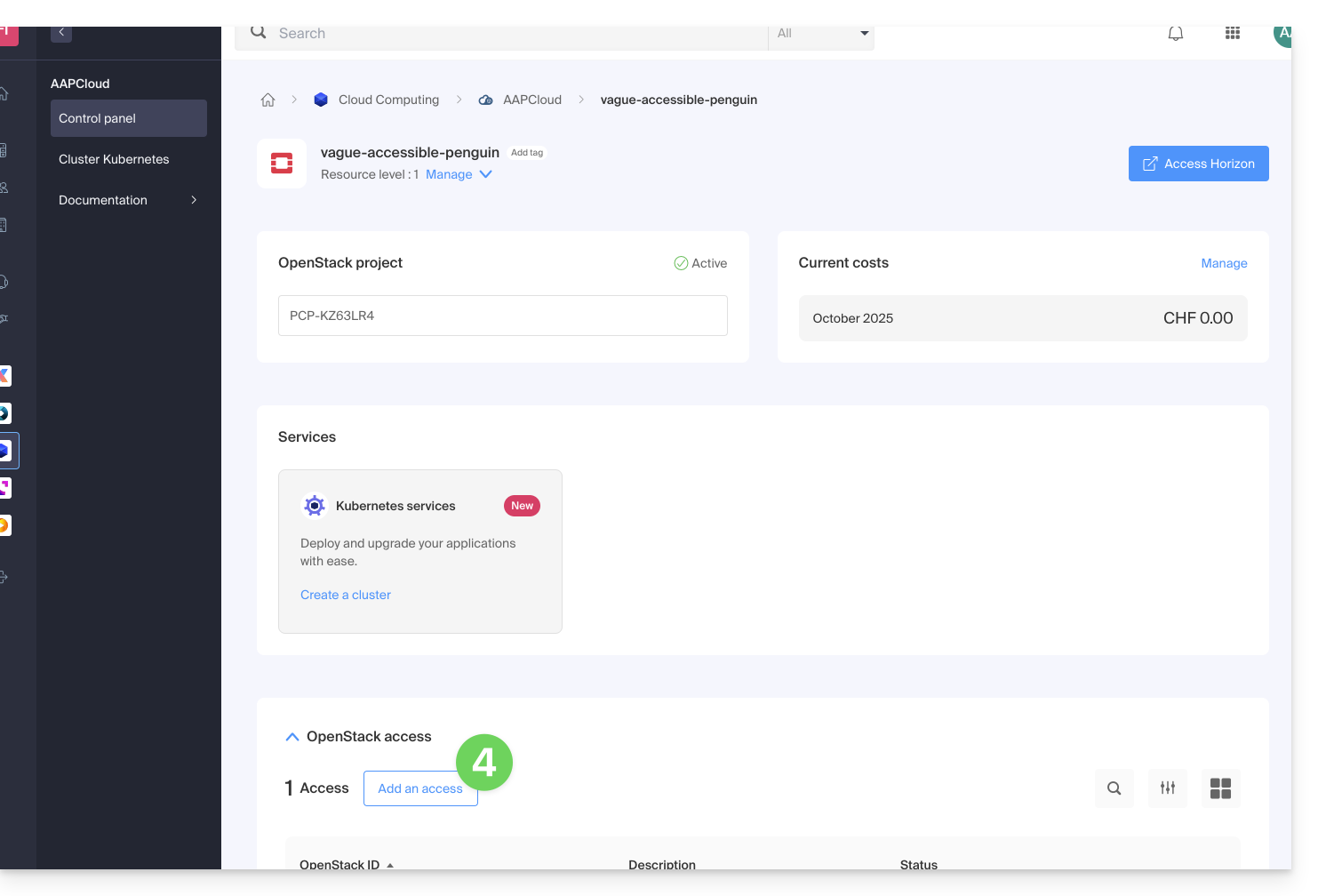
Eliminar un usuario
Para eliminar un usuario existente:
- Haga clic aquí para acceder a la gestión de su producto en el Gestor de Infomaniak (¿necesita ayuda?).
- Haga clic directamente en el nombre asignado al producto correspondiente.
- Haga clic en Gestionar en la columna Usuarios del proyecto correspondiente.
- Haga clic en el menú a la derecha del usuario correspondiente para eliminarlo:
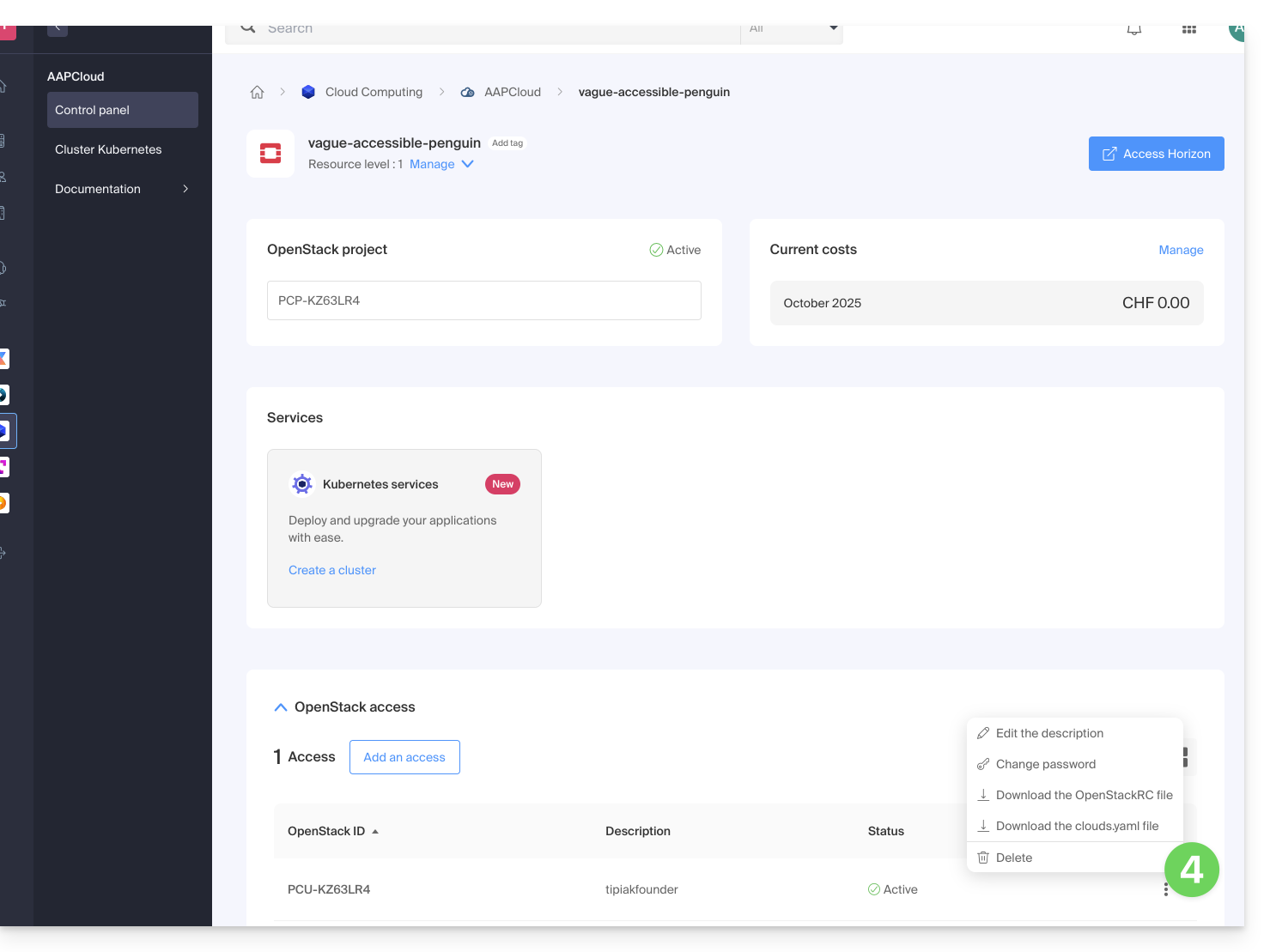
La eliminación del usuario OpenStack es inmediata y definitiva.
Más información
- Guía de inicio: Public Cloud
- Public Cloud: Acción sobre un proyecto existente
- Documentación completa del producto: https://docs.infomaniak.cloud
Esta guía trata sobre la recuperación de la contraseña de una imagen de Windows (cualquier versión) en Public Cloud.
Conexión a la instancia de Windows
Por defecto, el nombre de usuario es Administrator.
La contraseña, por su parte, se genera durante la primera secuencia de arranque de la instancia.
Si no puede establecer la primera conexión a su instancia de Windows, necesita la clave privada utilizada durante el proceso de implementación. Introduzca este comando para instalar o verificar que nova-client está instalado:
pip3 install python-novaclientLuego, para recuperar la contraseña de la instancia:
nova get-password <INSTANCE_ID> <PRIVATE_KEY_FILE>Consulte la documentación oficial.
También tenga en cuenta cualquier problema en curso en status.infomaniak.com.
Para Public Cloud específicamente, la lista de mantenimientos programados y problemas en curso se encuentra en la dirección status.infomaniak.cloud.

